Dropbox é um lugar onde você posse armazenar seus arquivos e acessá-los de qualquer computador. Neste tutorial, saiba como instalar o armazenador de arquivos Dropbox no Linux, usando pacotes Flatpak.
Um local para armazenar com segurança todos os seus documentos, fotos, músicas e arquivos importantes. Você pode acessar esses arquivos de qualquer computador que tenha uma conexão com a Internet. Seus backups nunca foram tão fáceis de acessar. Para usá-lo, basta criar uma conta gratuitamente.
Siga o tutorial abaixo para instalar o Dropbox agora mesmo no seu Linux, de forma simples e rápida.
Instalando o armazenador de arquivos Dropbox no Ubuntu e derivados!
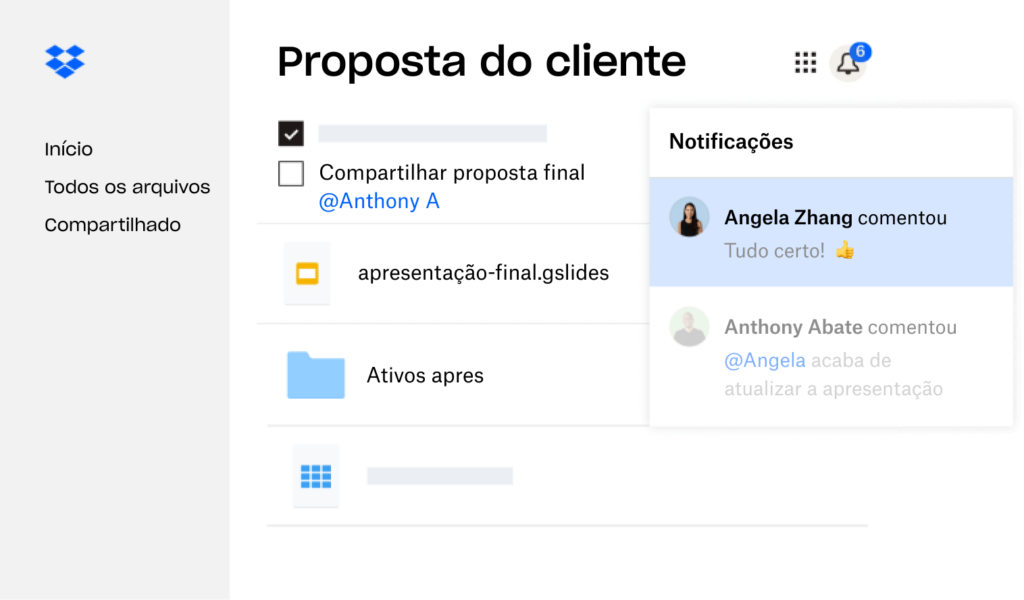
Para instalar o Dropbox no Ubuntu, execute o comando abaixo. Vale lembrar que neste processo de instalação, vamos utilizar um pacote Flatpak, então caso você já tenha instalado e ativado o Flatpak no Ubuntu ou Linux Mint, pode pular para o Passo 4.
Passo 1 – Instalar e ativar o suporte ao Flatpak no Ubuntu, Linux Mint e derivados:
sudo apt install flatpakPasso 2 – Agora, vamos adicionar o repositório Flathub, que é onde vamos baixar e instalar o Dropbox para seguir com o processo de instalação no Ubuntu, Linux Mint ou derivados:
flatpak remote-add --if-not-exists flathub https://flathub.org/repo/flathub.flatpakrepoPasso 3- Agora, precisamos reiniciar o sistema, em seguida, volte neste tutorial e prossiga com a instalação! Para reiniciar você pode utilizar o botão padrão do seu ambiente, ou execute o comando abaixo:
sudo rebootPasso 4 – Execute o comando de instalação do Dropbox no Ubuntu, Linux Mint e derivados:
flatpak install flathub com.dropbox.ClientPasso 5 – Comando para executar a aplicação:
flatpak run com.dropbox.ClientInstalando o armazenador de arquivos Dropbox no Fedora e derivados!
Para instalar o Dropbox no Fedora, execute os comandos abaixo. Lembrando que o Fedora já vem som suporte ao Flatpak habilitado, então basta executar os comandos abaixo:
Passo 1 – Execute o comando de instalação do Dropbox no Fedora:
flatpak install flathub com.dropbox.ClientPasso 2 – Comando para executar a aplicação:
flatpak run com.dropbox.ClientInstalando o Dropbox no Debian e derivados!
Para instalar o Dropbox no Debian, execute os comandos abaixo. Caso você já tenha o Flatpak ativado e habilitado no seu Debian, pule para o passo 4, que seria da instalação:
Passo 1 – Instalar o suporte ao Flatpak no Debian:
apt updateapt install flatpakPasso 2 – Vamos adicionar o repositório do Flathub:
flatpak remote-add --if-not-exists flathub https://flathub.org/repo/flathub.flatpakrepoPasso 3 – Reinicie o sistema, você pode fazer isso manualmente utilizando o botão do seu ambiente ou o comando abaixo:
rebootPasso 4 – E agora, vamos executar o comando para instalar o Dropbox no Debian ou derivados. Observe que o comando abaixo está com o sudo, caso você não o tenha habilitado, remova o sudo e instalar usando o ROOT mesmo:
flatpak install flathub com.dropbox.ClientPasso 5 – Comando para executar a aplicação:
flatpak run com.dropbox.ClientInstalando o Dropbox no openSUSE e derivados!
Para instalar o Dropbox no openSUSE, execute os comandos abaixo. Vamos utilizar um repositório. Caso você já tenha o suporte ao Flatpak instalado e habilitado no openSUSE, pule para o passo 4:
Passo 1 – Instalar o Flatpak
sudo zypper install flatpakPasso 2 – Agora, vamos adicionar o repositório Flathub:
flatpak remote-add --if-not-exists flathub https://flathub.org/repo/flathub.flatpakrepoPasso 3 – Vamos reiniciar, faça isso usando o botão de reiniciar do seu ambiente ou o comando abaixo:
sudo rebootPasso 4 – Execute o comando de instalação do Dropbox no OpenSUSE:
flatpak install flathub com.dropbox.ClientPasso 5 – Comando para executar o Dropbox
flatpak run com.dropbox.ClientÉ isso, esperamos ter ajudado você a instalar o Dropbox no Linux!
